PDF~WEBPバッチコンバータ
ImagesTool PDF をオンラインで無料で WEBP に変換します。インポートされた PDF の選択可能なページ範囲、ロスレスWebPをサポート。さらに、出力画像の品質の調整、サイズの調整、透かしの追加、トリミング、背景の設定、その他のオプションを実行できます。
無料で安全
完全無料、ファイル制限なし。ブラウザーテクノロジーを使用して形式を変換すると、インポートされたファイルは常にデバイス上にあり、アップロードされないため、プライバシーが最大限に保護されます。
簡単な使い方
PDF ファイルをインポートして「開始」ボタンをクリックするだけです。ImagesTool コンバーターは専門的な変換パラメーター設定を提供し、画像サイズ、パディング、背景、画質などを変更できます。
最高品質
オリジナルのソフトウェアを使用して、最高の品質と驚異的な変換速度を保証します。
互換性良好
ImagesTool - PDF から WEBP へのコンバータは、主流のブラウザで実行でき、携帯電話やタブレットをサポートします。Chrome ブラウザまたは Chromium コアを搭載したブラウザを優先してご利用ください。
PDF を 他の画像タイプ に変換するにはどうすればよいですか?

- ステップ 1

「ファイルをインポート」ボタンをクリックしてファイルを選択します
ファイルやフォルダーをドラッグすることもできます
- ステップ 2

右側で設定を行います
サイズ、品質、背景などを設定できます。
- ステップ 3

右下隅の「開始」ボタンをクリックします
- ステップ 4

「zipをダウンロード」ボタンをクリックします

複数の画像タイプの変換をサポート
72 を超える画像形式のインポートをサポートし、26 を超える画像形式のエクスポートをサポート
インポートファイル形式
- jpg
- jpeg
- png
- gif
- webp
- avif
- ico
- bmp
- svg
- heic
- heif
- pdf
- psd
- psb
- hdr
- tif
- tiff
- CR2
- RW2
- NEF
- ARW
- SR2
- ORF
- PEF
- RAF
- SRW
- MRW
- DCR
- DNG
- ERF
- 3FR
- ARI
- SRF
- bay
- crw
- cap
- iiq
- eip
- dcs
- drf
- k25
- kdc
- FFF
- MEF
- MOS
- NRW
- PTX
- PXN
- R3D
- rwl
- rwz
- X3F
- MDC
- xcf
- miff
- dcm
- xpm
- pcx
- fits
- ppm
- pgm
- pfm
- mng
- dds
- otb
- ps
- epdf
- djvu
- jpe
- jfif
- jfi
- jif
エクスポートファイル形式
- jpg
- jpeg
- png
- png8
- webp
- avif
- svg
- ico
- gif
- bmp
- pdf
- psd
- psb
- hdr
- tiff
- tif
- xcf
- miff
- dcm
- xpm
- pcx
- fits
- ppm
- pgm
- pfm
- mng
- dds
- otb
- am_gif
- am_webp
- am_png
WEBP - 画像変換の詳細オプション
画像形式を変換するだけの場合は、変換オプションを変更する必要はなく、デフォルトのままにしてください。
これは WebP です。静止フレーム/非アニメーション WebP を指します。WebP アニメーションを変換する必要がある場合は、使用してください。Convert WEBP animation
カスタム
webpの画質を調整できます。値が大きいほど品質が高くなります。デフォルト値は 100 です。
wasm を有効にした後、webp アルゴリズムを使用して webp 画像を圧縮すると、同様の圧縮効果が得られますが、変換速度は大幅に遅くなります。
たとえば、次の画像 CentralPark.jpg (品質 100) は、wasm がオフの場合は変換に 0.15 秒 (1.4 MB) かかり、wasm がオンの場合は変換に 1.04 秒 (1.3 MB) かかります。一般的にオンにする必要のないjpgのwasm状況とは異なり、両者に大きな違いはないと言えます。
テスト画像情報:CentralPark.jpg 2048x490px / 823.9KB
Image Source : Central_Park_Summer.JPG品質 100 品質 90 品質 80 品質 60 品質 40 品質 20 品質 1 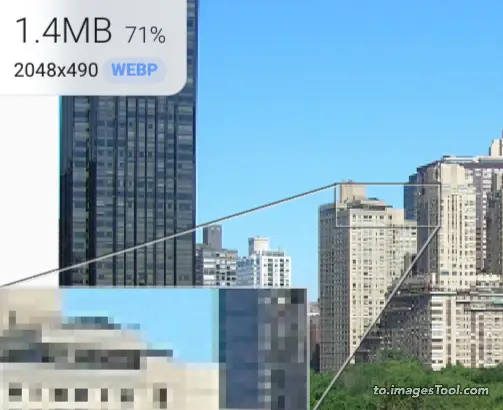
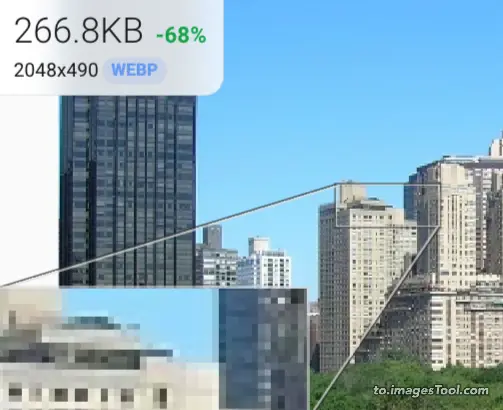
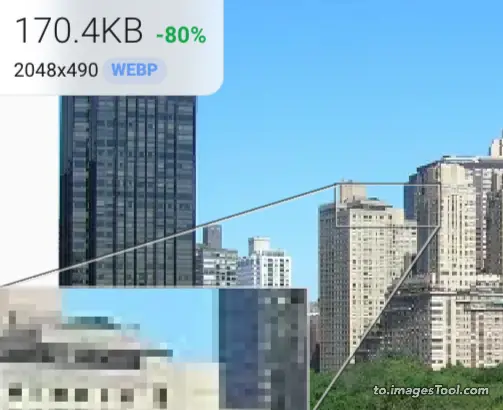
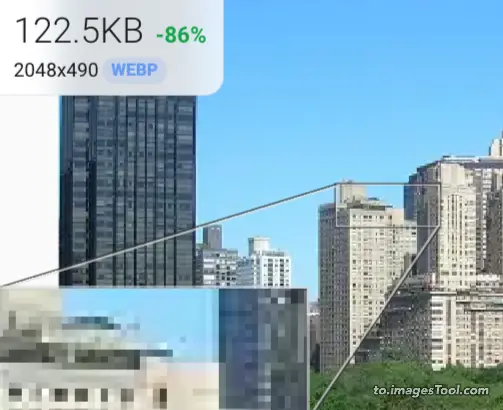
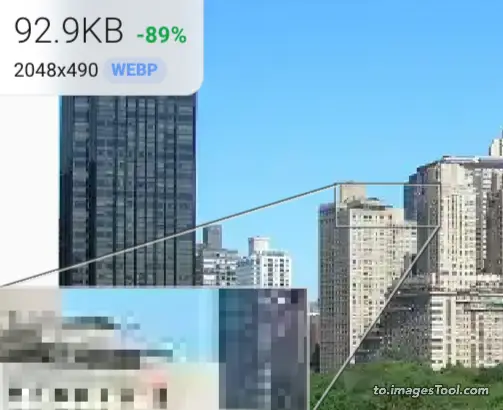
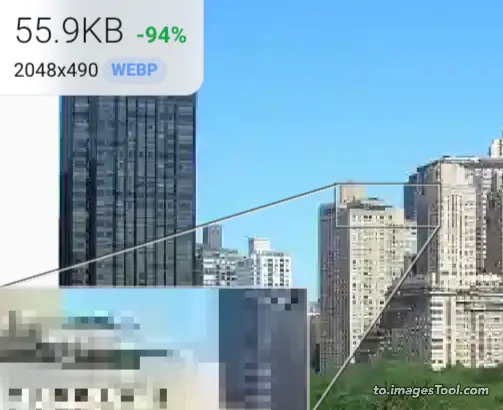
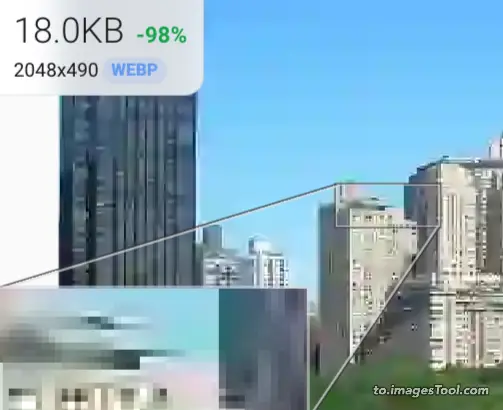
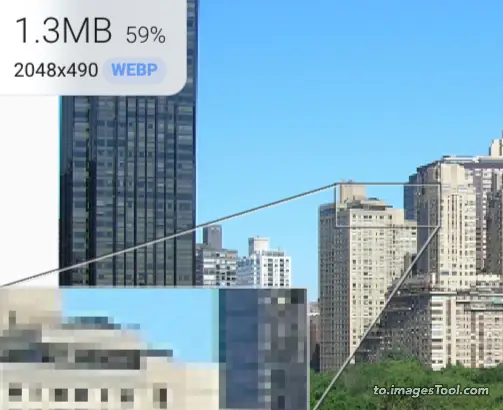
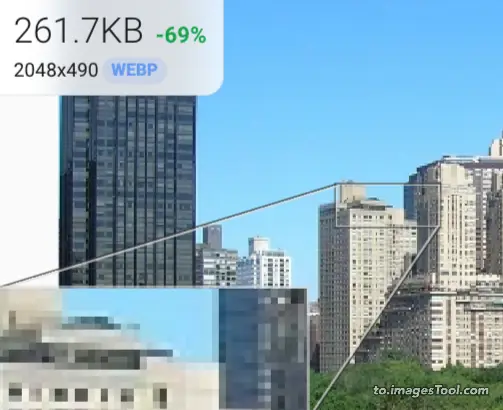
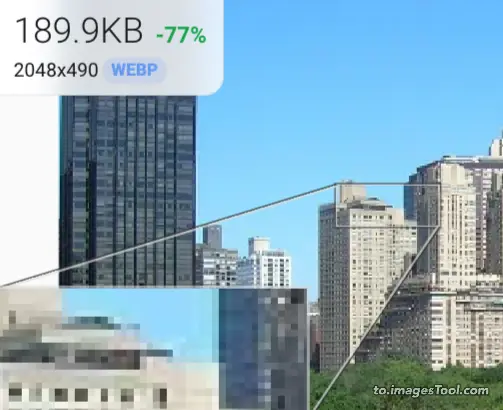
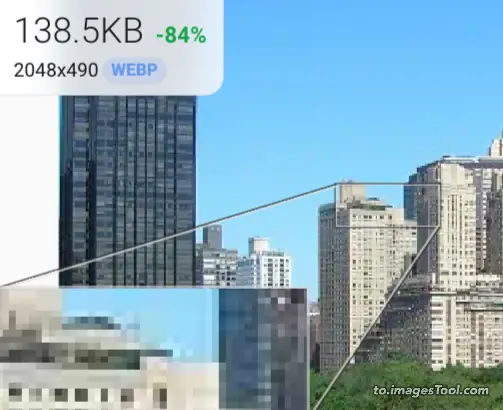
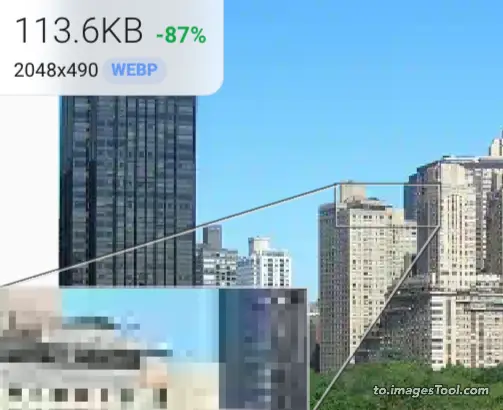
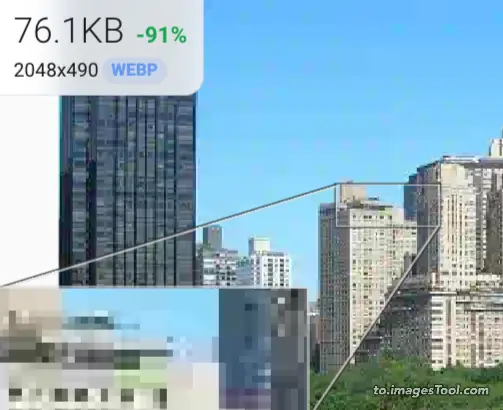
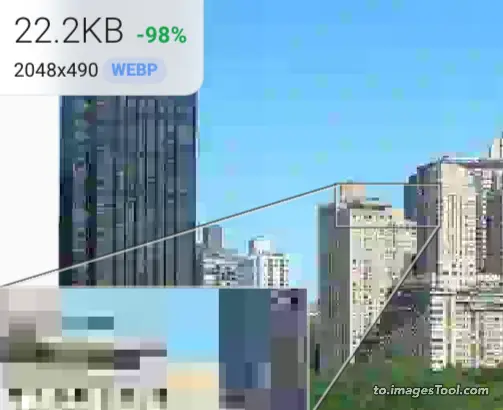
品質 100 wasm 品質 90 wasm 品質 80 wasm 品質 60 wasm 品質 40 wasm 品質 20 wasm 品質 1 wasm 最適
wasm を自動的に起動に設定し、品質パラメータを 90 に設定して webp を変換するため、出力される webp の画質と画像ファイルのサイズが最適なバランスになります。
ロスレス
出力 webp 画像で画像の詳細が失われないように、品質パラメータを自動的に 100 に設定して webp を変換します。
ピクセル スタイルの画像を圧縮するには、ロスレス WebP を使用することを強くお勧めします。圧縮効果は非常に優れています。
次のテスト表から、png および gif 形式のピクセル アート画像をロスレス WebP に変換すると、画像ファイルのサイズを約 30 ~ 60% 削減できることがわかります。例 A 例 B gif to webp 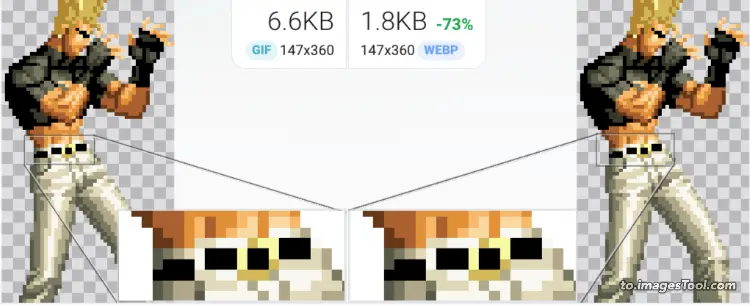
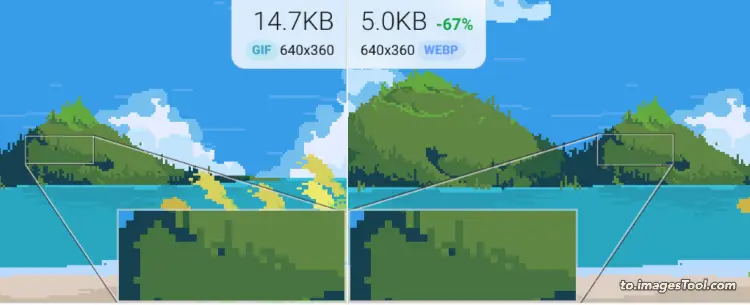
png to webp 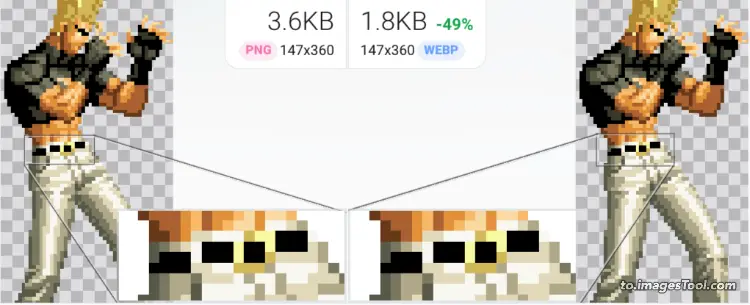
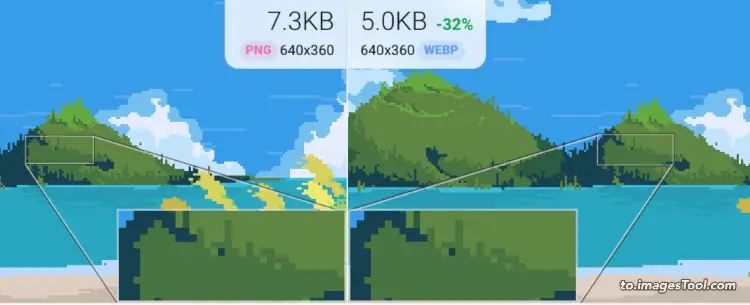
WEBPって何ですか?
よくある質問
私の PDF ファイルには、簡体字中国語、繁体字中国語、日本語、韓国語などの東アジアの表記体系が含まれています。文字はそのまま表示できるのでしょうか?
もちろんできます。簡体字中国語、繁体字中国語、日本語、韓国語を含むPDFファイルを画像に変換した際に、PDFの内容やテキストが完全に表示されるように対象を絞った処理を行っています。PDF の特定のページだけを選択して変換できますか?
はい、PDF のすべてのページを変換したり、PDF のページ範囲 (3 ページから 9 ページなど) を選択したりできます。PDF の特定のページだけを選択して変換できますか?
はい、PDF のすべてのページを変換したり、PDF のページ範囲 (3 ページから 9 ページなど) を選択したりできます。PDF を高解像度の JPG 画像に変換できますか?
はい、PDF から JPG へのデフォルトのサイズは幅 2000 ピクセルです。サイズを変更して、より高解像度の JPG 画像を取得できます。PDF ファイルを WEBP に変換する手順は何ですか?
- 1. PDF 個のファイルを選択するか、ツールにドラッグ アンド ドロップします。
- 2. 出力形式として WEBP を選択します。
- 3. [スタート] ボタンをクリックすると、通常は数秒以内に完了します。
- 3. 変換された WEBP ファイルをダウンロードします。
品質を落とさずに PDF を WEBP に変換することは可能ですか?
もちろん、この to.ImagesTool.com コンバータを使用して、画質を損なうことなく PDF を WEBP に変換することができます。オンラインでPDFをWEBPに変換するにはどうすればよいですか?
to.ImagesTool.com コンバータを使用すると、PDF から WEBP のファイル形式を簡単に変換できます。わずか数秒で、ファイルは出力形式として WEBP に変換されます。複数の PDF ファイルを一度に WEBP 形式に変換できますか?
もちろん、to.ImagesTool.com コンバーターは変換数に制限はなく、複数の PDF ファイルを同時に WEBP 形式に変換できます。PDF ファイルを WEBP に変換するにはどれくらい時間がかかりますか?
PDF 個のファイルを WEBP 個のファイルに変換するのに必要な時間は非常に短いです。50MB のファイルでも、通常はわずか数秒で完了します。
同時に変換できる画像の数は何枚ですか?
一度にインポートする画像は 500 枚以下にすることをお勧めします。pdf/heic/psd/tiff をインポートする場合、インポートする画像は 50 個以下にしてください。ファイルの合計サイズは 1GB を超えてはなりません。これは、私のデバイス (Apple Macbook M1) でテストした後に与えられた推奨事項です。実際の状況は使用するデバイスの性能によって異なります。私のデバイスを参考にしてください。変換する前に画像をトリミングできますか?
はい、ファイルの上にマウスを移動すると、切り抜きアイコンが表示されます。このアイコンをクリックしてトリミングを開始します。さらに、トリミングインターフェイスが表示されたら、右側の「すべての写真を同時にトリミング」にチェックを入れ、最後にトリミングボタンをクリックして、インポートされたすべての写真をトリミングできます。
フォルダーをインポートできますか?
はい、[インポート] ボタンの右側にあるフォルダー アイコンをクリックして目的のフォルダーを選択するか、フォルダーをページにドラッグします。「フォルダーをここにドラッグ」がインターフェイスの上部に表示されます。マウスをこの点まで移動し、マウスの左ボタンを放します。一度にインポートできるフォルダーは 1 つだけです。インポートしたフォルダーの構造は変換後も同じままですか?
はい、フォルダー内のすべてのサブファイルとサブフォルダーは元の場所に残り、フォルダー レベルの数に制限はありません。変換前に変換後の画像をプレビューすることはできますか?
はい、オプション ボックスの左側の中央に矢印アイコンがあります。クリックすると、変換結果をプレビューできます。
to.ImagesTool.com は、アップロード不要、高速、プライバシー保護を備えたオンラインの無料バッチ画像ツールです。
生産性を向上させ、時間を節約するさまざまなオンライン画像ツールをご用意しています
- ブラウザで実行
- 速い
- 無料
- バッチ処理

